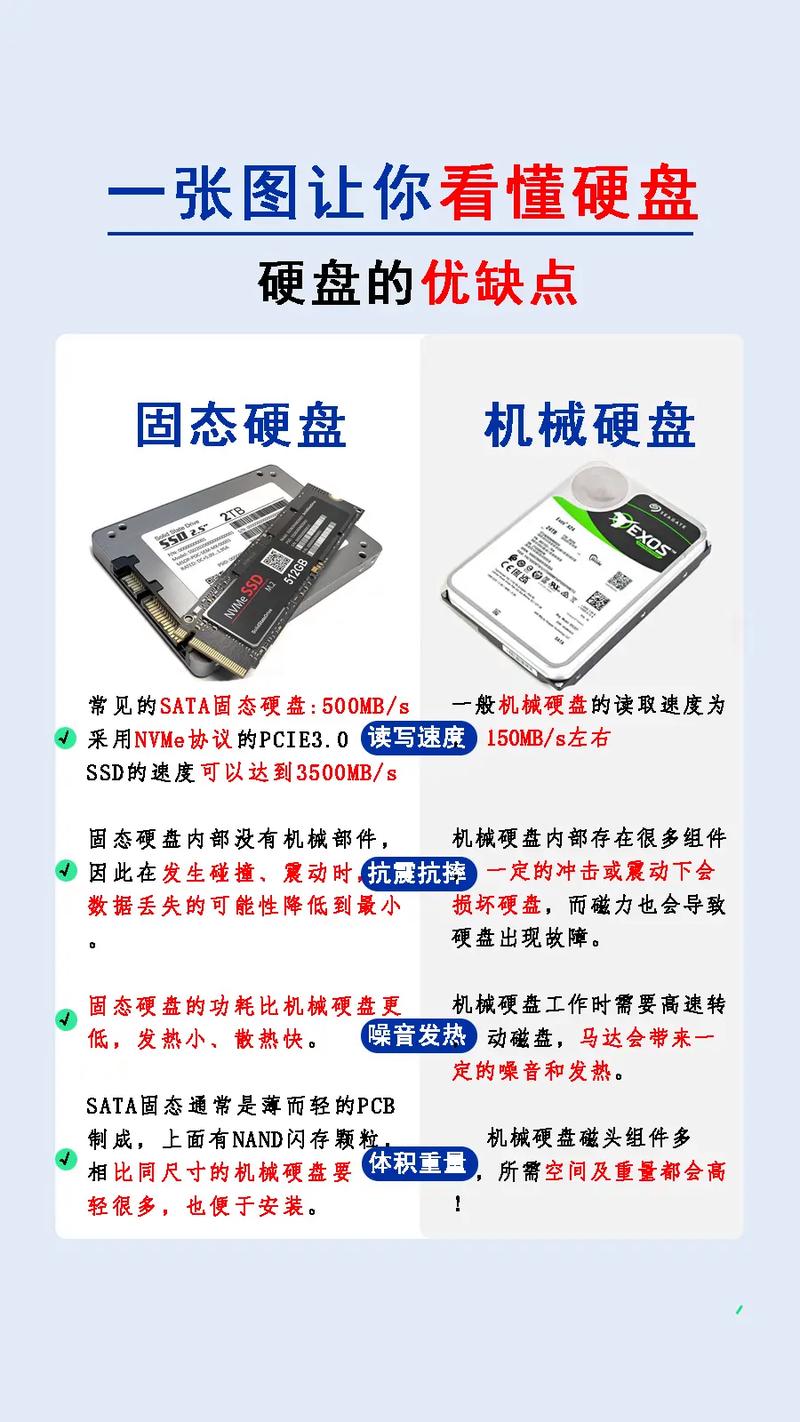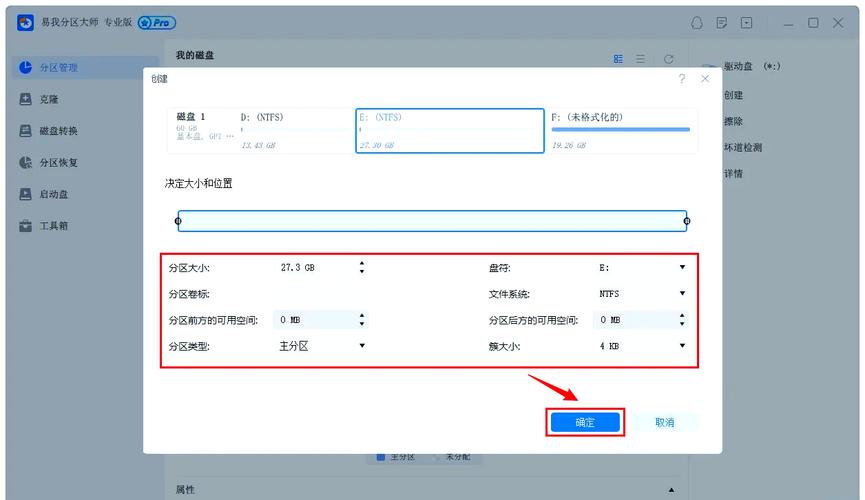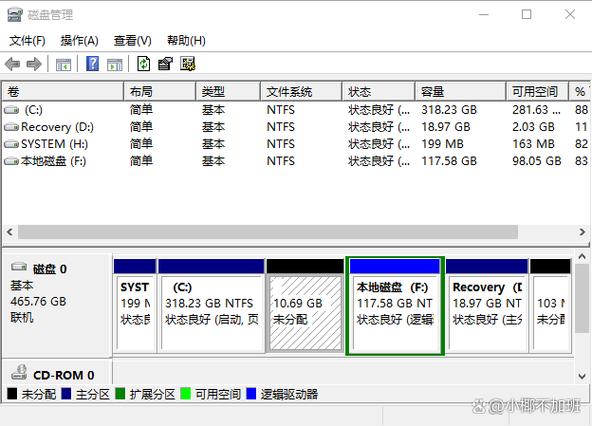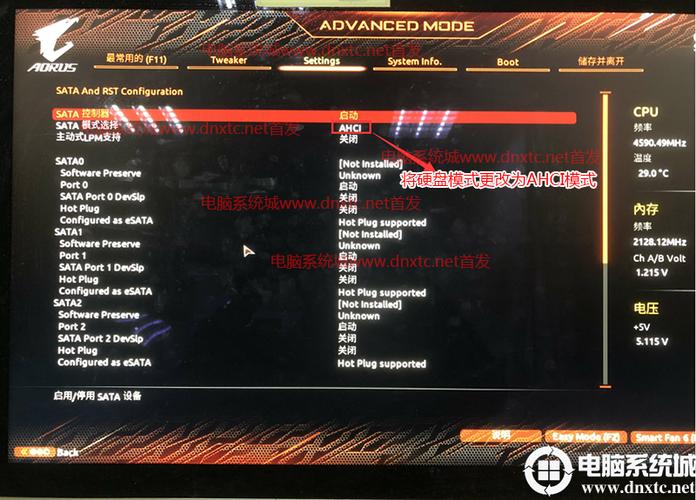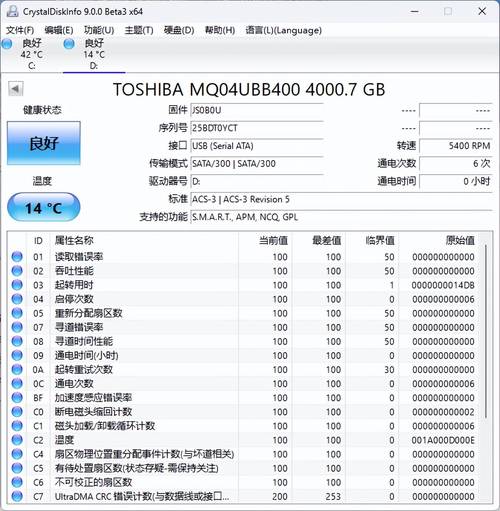使用U盘对硬盘进行分区是个既简单又实用的方法,它能依据我们的实际需求,灵活地调整硬盘的存储空间分配,而且在数据管理上也带来了诸多方便。借助U盘进行分区,我们能够对硬盘进行科学的合理划分,比如把系统文件和个人数据分开存放。下面将为大家详细讲解操作步骤和需要注意的重点。
准备工作
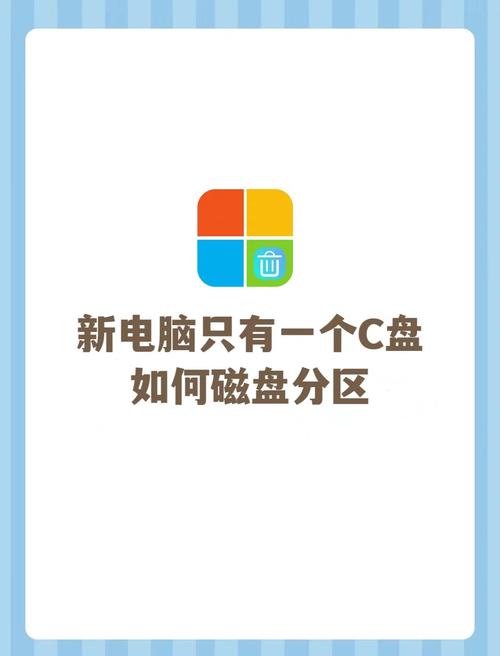
在进行U盘或硬盘分区操作前,务必确保万无一失。得先挑选一个容量足够的U盘,并核实其中未存储关键数据,因为分区时可能会删除U盘内容。此外,还需准备相应的分区软件,例如分区助手等工具。同时,还需保证电脑能够正常运作,电量充足或已连接电源,以确保分区过程能够顺利完成。
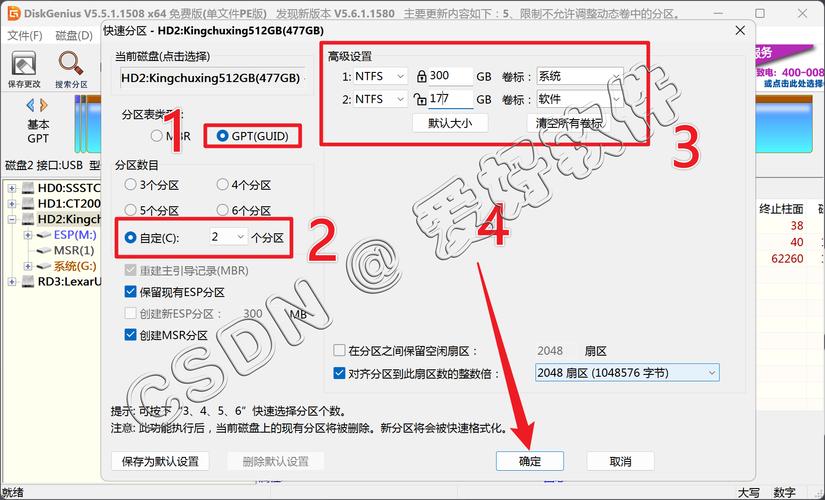
需留意的是,分区操作可能会干扰硬盘中的数据,所以,务必要在操作前对硬盘中的重要信息进行备份。
制作 U 盘启动盘
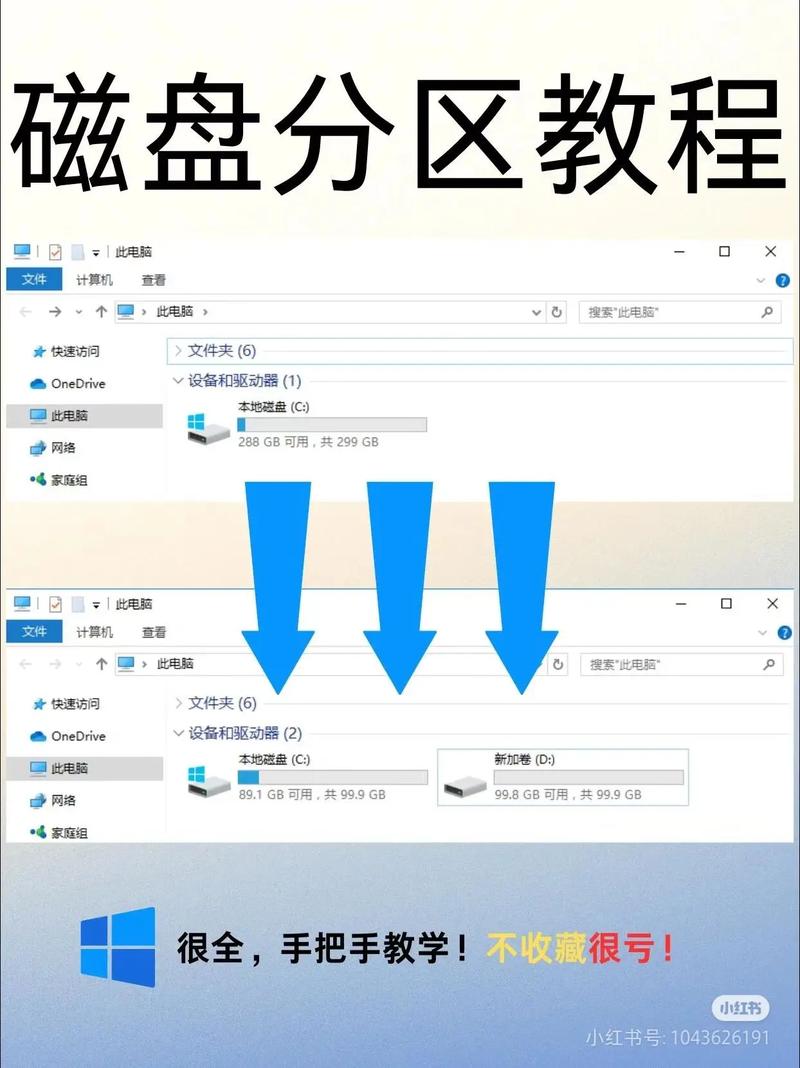
制作启动U盘的过程十分关键。首先,需将备好的U盘插入电脑。随后,打开分区软件。在软件的界面里,选择U盘。按照提示操作,开始制作启动盘。一般情况下,需先对U盘进行格式化处理,随后再写入必要的启动文件。
制作这一过程可能耗费一些时间,在这段期间请勿将U盘拔出。一旦制作完成,软件会显示提示信息,那时U盘便可以用来启动电脑进行分区操作。
进入 BIOS 设置
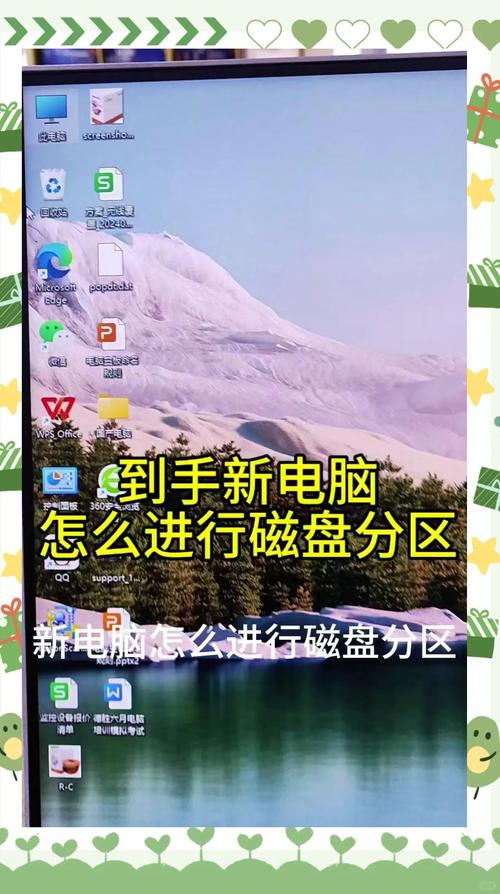
将制作好的U盘启动盘插入需要分区的电脑中,开机后立即按对应的按键进入BIOS设置页面。不同品牌的电脑进入BIOS的按键不尽相同,通常有Del、F2、F10等按键。
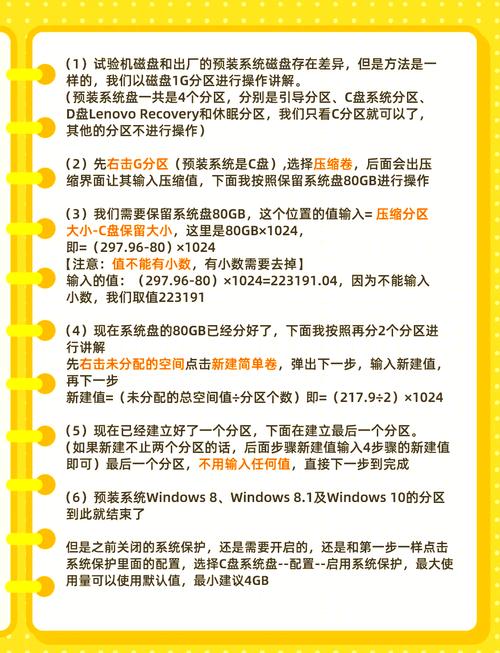
进入系统设置页面,用上下左右按键找到“启动”这一选项,把U盘设置为首选启动媒介。完成调整后,点击保存修改并退出设置界面,电脑将自动从U盘开始启动并运行。
开始分区操作
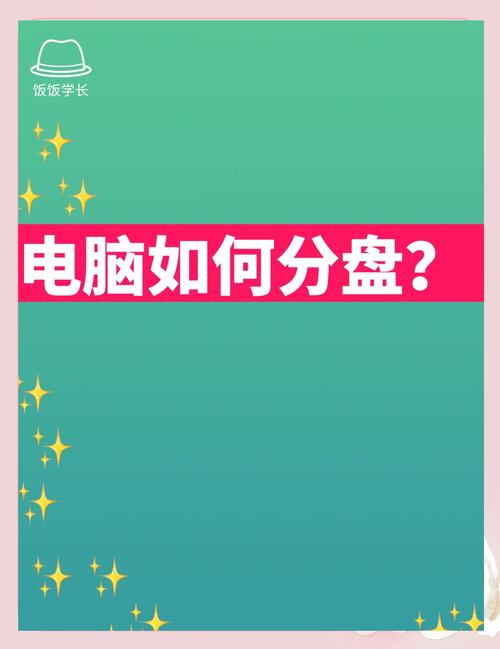
电脑从U盘启动后,会出现一个分区界面,在那里可以查看硬盘的具体信息。用户需要根据自己的实际需要,合理地分配每个分区的存储空间和文件系统。用户有权限创建多个分区,例如主分区和扩展分区等。
操作过程中,必须对各个分区的具体功能和应用进行细致的考虑,比如要判断它们是用于系统部署还是数据存放等。当分区参数设置完成之后,接着点击“确定”按钮,就可以开始执行分区操作了。
检查分区结果
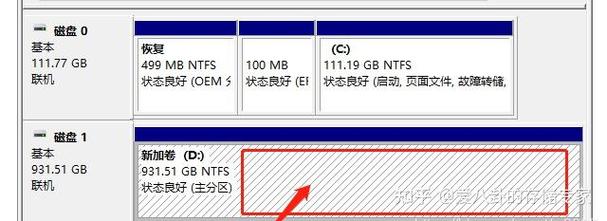
分区操作完成之后,系统会自动显示提示信息。随后,您需要进入分区查看界面,对每个分区的存储空间大小、文件系统类型等具体信息进行细致核对,以保证它们与我们设定的参数一致。另外,在日后的电脑使用中,我们同样可以通过文件管理器来查看硬盘的分区状态。
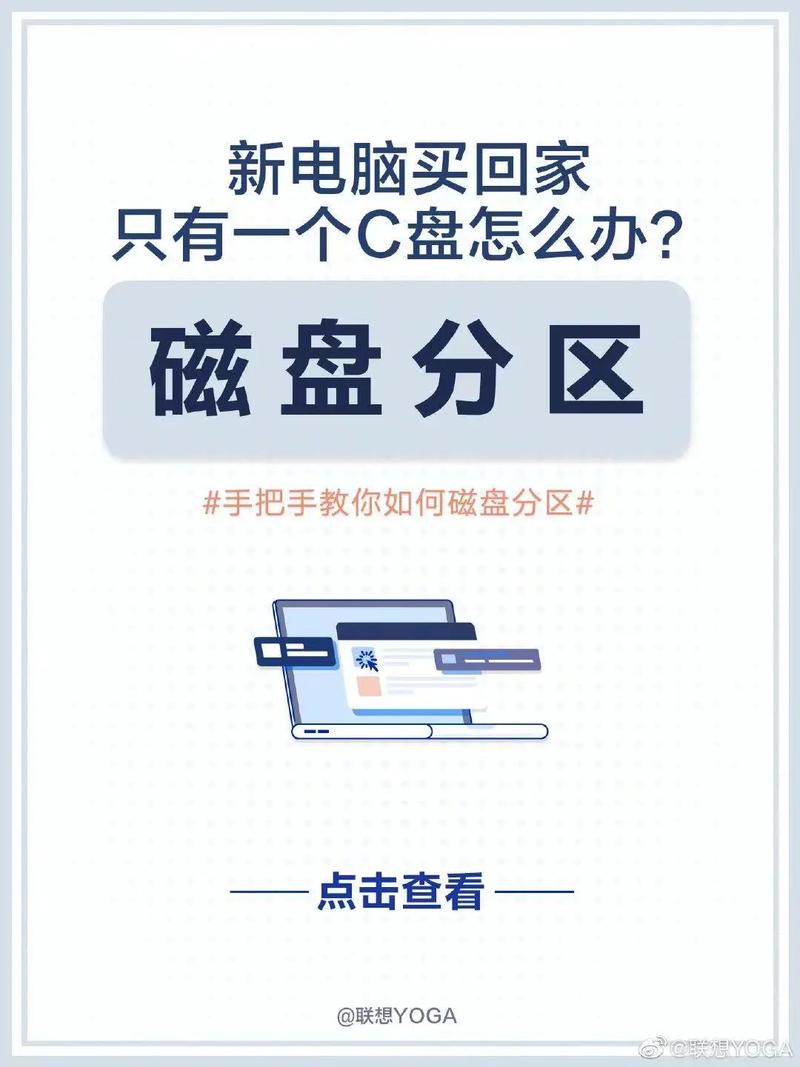
若在查看分区结果时发现有不正常的情况,可以再次进行分区流程的执行来进行调整。一定要确保分区的设置完全正确,以免对后续的应用产生不利的影响。
完成后的注意事项
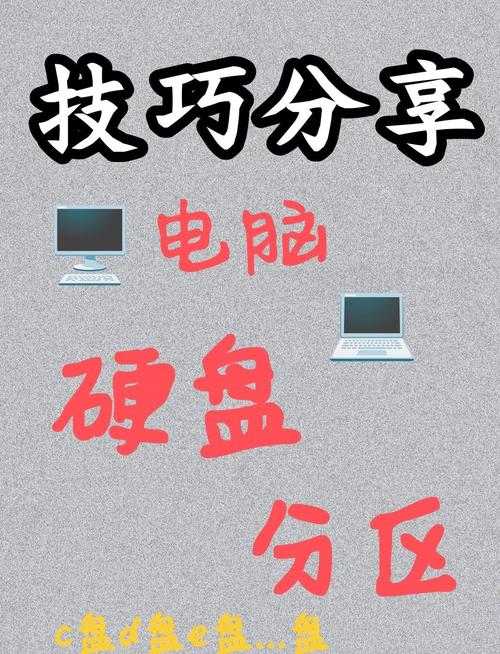
分区操作完成之后,必须先将U盘稳妥地拔出。接着,对电脑进行重启。使用过程中,要留意合理分配各分区,以免数据出现紊乱。另外,也可以根据实际情况为每个分区命名。
遇到分区过程中遇到的困难,或者在分区完成后有疑问,应立即查找相关资料,寻找解决办法,或者向专业人士请教。

在使用U盘进行硬盘分区过程中,大家是否曾遭遇过难题?若这篇文章对您有所启发,不妨点赞并推荐给周围的人。